Azure App Serviceで.NET Coreエージェントをインストール
インストールを開始する前に、システム要件とサポート対象テクノロジを確認し、インストールが可能な環境であり、最適なパフォーマンスを得られることを確認してください。
Azure Portalの拡張機能を使用して、.NET Coreエージェントを簡易にインストールするには、以下の手順を行います。
Azureアカウントがない場合は、アカウントを作成してください。
.NET Core Webアプリケーションを作成し、Azure App Serviceにデプロイします。
アプリケーションをAzureに公開し、Contrastエージェントなしで想定どおりに機能することを確認します。
アプリケーションがWindowsプランを使用してデプロイされていることを確認します(Linuxプランの場合は、拡張機能を利用できません)。
注記
拡張機能を利用できない場合は、NuGetを使用して.NET Coreエージェントを手動でインストールできます。
App Servcieにデプロイ中のアプリケーションを選択します。
アプリケーションのメニューより構成を選択し、アプリケーション設定の画面でエージェントがContrastサーバに接続するための設定をします。
アプリケーションのメニューより構成を選択し、アプリケーション設定の画面で以下の値を追加し、エージェントがContrastサーバに接続するための設定をします。
キー
値
CONTRAST__API__USER_NAME
自分のエージェントユーザ名を指定します。
CONTRAST__API__SERVICE_KEY
自分のエージェントサービースキーを指定します。
CONTRAST__API__API_KEY
自分のAPIキーを指定します。
CONTRAST__API__URL
デフォルトは、https://app.contrastsecurity.comです。別の場所でホストされているContrastサーバを使用する場合は、そのURLを指定します。
メニュー画面より拡張機能を選択します。
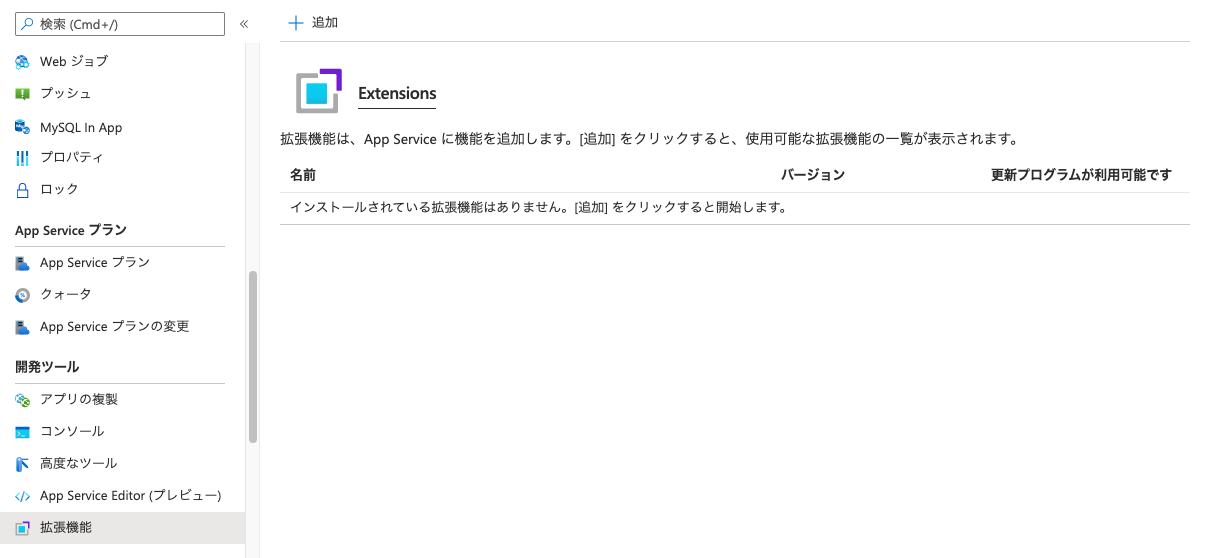
+ 追加を選択します。
拡張機能の選択をクリックし、一覧よりContrast .NET Core Site Extension for Azure App Serviceを選択します。これが、.NET Coreアプリケーション用の拡張機能になります。
法律条項に同意して、OKボタンをクリックします。
拡張機能のインストールが完了するまでしばらく待ったら、正しくインストールされていることを確認します。
アプリケーションの概要に戻り、アプリケーションを再起動します。
アプリケーションを疎通し、検査結果がContrastに報告されることを確認します。
ヒント
アプリケーションのSCMサイト(Kudu)の「Site Extensions」メニューからもContrastエージェントをインストールできます。
重要
.NET Coreエージェントの新しいバージョンが利用可能な場合は、Azure PortalまたはKuduのダッシュボードに通知されます。エージェントの更新を行う前にサイトを停止してください。停止しない場合、更新が失敗する可能性があります。
注記
サイトの拡張機能により、以下のような環境変数がいくつか設定されます。
CORECLR_ENABLE_PROFILING=1
CORECLR_PROFILER={8B2CE134-0948-48CA-A4B2-80DDAD9F5791}
CORECLR_PROFILER_PATH_32=D:\Home\siteextensions\Contrast.NetCore.Azure.SiteExtension\ContrastNetCoreAppService\runtimes\win-x86\native\ContrastProfiler.dll
CORECLR_PROFILER_PATH_64=D:\Home\siteextensions\Contrast.NetCore.Azure.SiteExtension\ContrastNetCoreAppService\runtimes\win-x64\native\ContrastProfiler.dll
CONTRAST_INSTALL_DIRECTORY=D:\Home\siteextensions\Contrast.NetCore.Azure.SiteExtension\ContrastNetCoreAppService\
MicrosoftInstrumentationEngine_ConfigPath32_ContrastCoreX86Config=D:\Home\siteextensions\Contrast.NetCore.Azure.SiteExtension\ContrastCieCoreClrProfiler-32.config
MicrosoftInstrumentationEngine_ConfigPath64_ContrastCoreX64Config=D:\Home\siteextensions\Contrast.NetCore.Azure.SiteExtension\ContrastCieCoreClrProfiler-64.configCLR Instrumentation Engine (CIE)がアプリケーションに設定されている場合(例えば、Application Insightsが有効になっているために)、自動的にAzureでCORECLR_PROFILER*変数が上書きされて、CIEのプロファイラが指定されます。
そして、CIEはMicrosoftInstrumentationEngine_*変数を使用してContrastエージェントをロードするようになります。
アプリケーションに対してCIEが設定されていない場合は、Contrastエージェントのロードに標準のCORECLR_PROFILER*変数が使用されます。